Comment augmenter les basses des écouteurs et des haut-parleurs dans Windows 10
Divers / / November 28, 2021
La partie basse de l'audio fournit un support harmonique et rythmique au groupe appelé ligne de basse. La musique que vous entendez dans votre système Windows 10 ne sera pas efficace si les graves des écouteurs et des haut-parleurs ne sont pas à leur niveau optimal. Si les basses des écouteurs et des haut-parleurs de Windows 10 sont considérablement faibles, vous devez les augmenter. Pour différents niveaux de valeurs de hauteur, vous devez utiliser un égaliseur pour régler le volume. Une alternative consiste à augmenter la fréquence du contenu audio associé. Donc, si vous cherchez à le faire, vous êtes au bon endroit. Nous apportons un guide parfait sur comment augmenter les basses des écouteurs et des haut-parleurs dans Windows 10.

Contenu
- Augmentez les basses des écouteurs et des haut-parleurs dans Windows 10
- Méthode 1: utiliser l'égaliseur intégré de Windows
- Méthode 2: Mettre à jour le pilote audio à l'aide du Gestionnaire de périphériques
- Méthode 3: Mettre à jour le pilote audio à l'aide de Windows Update
- Méthode 4: utiliser un logiciel tiers
Augmentez les basses des écouteurs et des haut-parleurs dans Windows 10
Voici quelques moyens simples d'amplifier les basses des écouteurs et des haut-parleurs sous Windows 10.
Méthode 1: utiliser l'égaliseur intégré de Windows
Voyons comment amplifier les graves des écouteurs et des haut-parleurs à l'aide de l'égaliseur intégré de Windows 10 :
1. Faites un clic droit sur le icône de volume dans le coin inférieur droit de la barre des tâches de Windows 10 et sélectionnez Des sons.

2. Maintenant, passez au Relecture onglet comme indiqué.
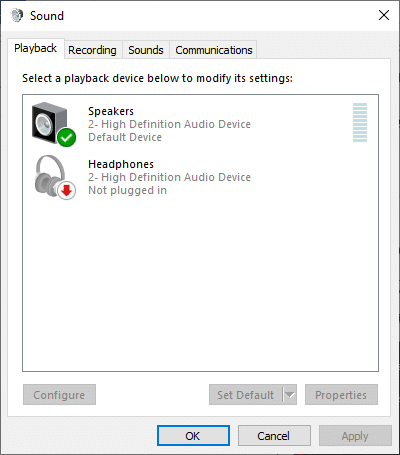
3. Ici, sélectionnez un appareil de lecture (comme des haut-parleurs ou des écouteurs) pour modifier ses paramètres et cliquez sur bouton Propriétés.
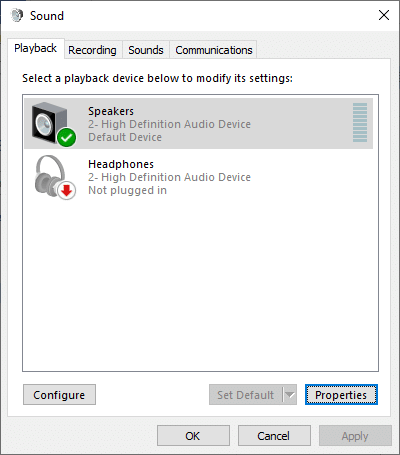
4. Maintenant, passez au Améliorations onglet dans le Propriétés des haut-parleurs fenêtre comme illustré ci-dessous.
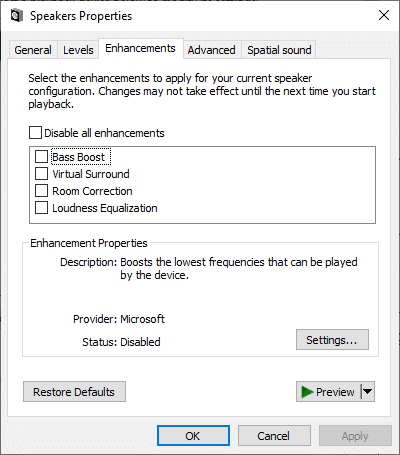
5. Ensuite, cliquez sur le renforcement et sélectionnez Paramètres… pour modifier la qualité audio. Voici quelques points clés qui vous aideront à augmenter les basses des écouteurs et des haut-parleurs du système Windows 10 à un niveau optimal :
- Amélioration de l'amplification des basses: Il augmentera la plus basse des fréquences que l'appareil peut jouer.
- Amélioration du Virtual Surround: Il encode l'audio surround pour le transfert en tant que sortie stéréo vers les récepteurs, à l'aide d'un décodeur Matrix.
- Equilibreur de volume: Cette fonction utilise la compréhension de l'audition humaine pour réduire les différences de volume perçues.
- Étalonnage de la pièce : Il est utilisé pour maximiser la fidélité audio. Windows peut optimiser les paramètres sonores de votre ordinateur pour ajuster les caractéristiques des enceintes et de la pièce.
Noter: Les casques, les talkies-walkies ou les microphones canons ne sont pas adaptés à l'étalonnage de la pièce.
6. Nous vous suggérons coche "Bass Boost" puis cliquez sur le Paramètres bouton.
7. Après avoir cliqué sur le Paramètres, vous pouvez modifier la fréquence et le niveau d'amplification de l'effet Bass Boost en fonction de vos spécifications.
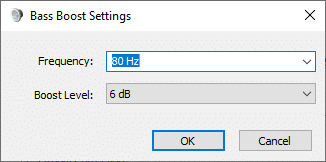
8. Si vous avez installé les pilotes de périphérique Realtek HD Audio, les étapes ci-dessus seraient différentes et au lieu de l'option Bass Boost, vous devez cocher "Égaliseur“. Cliquez sur Appliquer, mais ne fermez pas la fenêtre Propriétés.
9. Dans la fenêtre Propriétés de l'effet sonore, sélectionnez "Basse" dans la liste déroulante Paramètres. Ensuite, cliquez sur le icône à trois points à côté de la liste déroulante Paramètres.
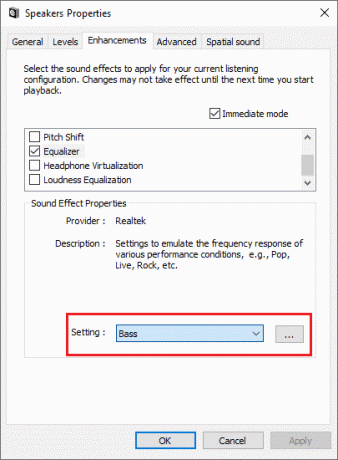
10. Cela ouvrira une petite fenêtre d'égaliseur, à l'aide de laquelle vous pouvez changer le des niveaux d'amplification pour diverses plages de fréquences.
Noter: Assurez-vous de jouer n'importe quel son ou musique lorsque vous modifiez les niveaux de démarrage pour différentes plages de fréquences, car le son changera en temps réel lorsque vous augmenterez les niveaux.
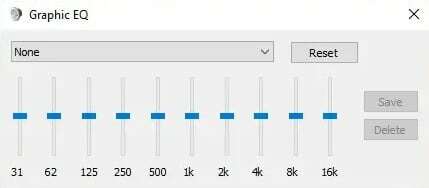
11. Une fois que vous avez terminé avec les modifications, cliquez sur le sauvegarder bouton. Si vous n'aimez pas ces changements, vous pouvez simplement cliquer sur le "Réinitialiser” et tout reviendra aux paramètres par défaut.
12. Enfin, une fois que vous avez terminé de régler les paramètres des fonctionnalités d'amélioration souhaitées, cliquez sur Appliquer suivie par d'accord. Ainsi, les basses des écouteurs et des haut-parleurs de Windows 10 seront désormais boostées.
Lire aussi :Correction de l'absence de son dans les écouteurs sous Windows 10
Méthode 2: Mettre à jour le pilote audio à l'aide du Gestionnaire de périphériques
La mise à jour du pilote audio vers la dernière version aidera à augmenter les basses des écouteurs et des haut-parleurs du PC Windows 10. Voici les étapes pour mettre à jour le pilote audio en utilisant Gestionnaire de périphériques:
1. Appuyez et maintenez Windows + X touches simultanément.
2. Maintenant, une liste d'options sera affichée sur le côté gauche de l'écran. Aller vers Gestionnaire de périphériques et cliquez dessus comme illustré ci-dessous.
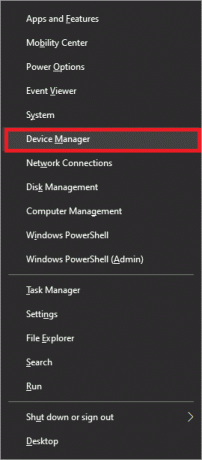
3. Ce faisant, la fenêtre Gestionnaire de périphériques s'affichera. Rechercher Contrôleurs son, vidéo et jeu dans le menu de gauche et double clic dessus.
4. L'onglet Contrôleurs son, vidéo et jeu sera développé. Ici, double-cliquez sur votre appareil audio.

5. Une nouvelle fenêtre s'ouvrira. Naviguez vers le Conducteur onglet comme indiqué ci-dessous.
6. Enfin, cliquez sur Mettre à jour le pilote et cliquez sur d'accord.
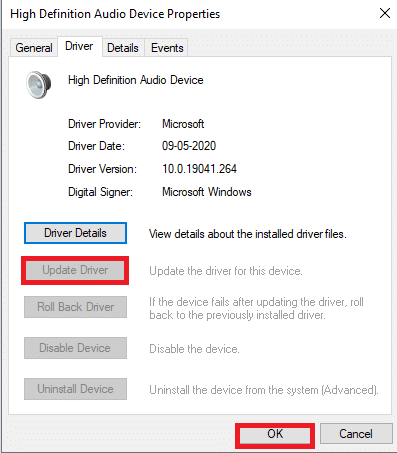
7. Dans la fenêtre suivante, le système vous demandera votre choix de continuer à mettre à jour le pilote automatiquement ou manuellement. Sélectionnez l'un des deux selon votre convenance.
Méthode 3: Mettre à jour le pilote audio à l'aide de Windows Update
Les mises à jour régulières de Windows aident à garder tous les pilotes et le système d'exploitation à jour. Étant donné que ces mises à jour et correctifs ont déjà été testés, vérifiés et publiés par Microsoft, il n'y a aucun risque. Implémentez les étapes données pour mettre à jour les pilotes audio à l'aide de la fonctionnalité Windows Update :
1. Clique sur le Début icône dans le coin inférieur gauche et sélectionnez Paramètres, comme on le voit ici.
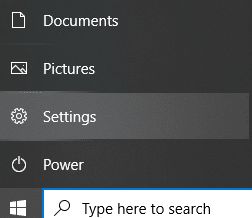
2. Les Paramètres Windows l'écran apparaîtra. Maintenant, cliquez sur Mise à jour et sécurité.
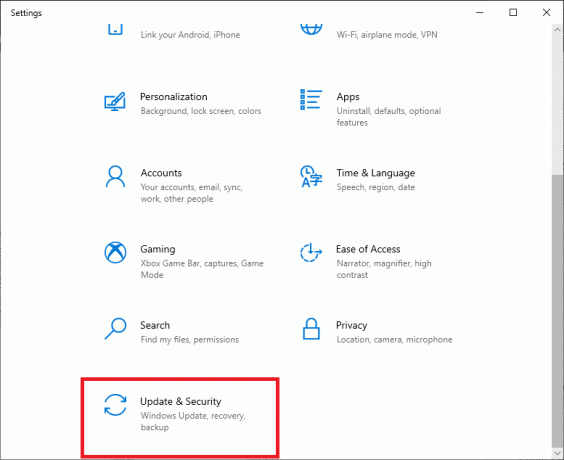
3. Dans le menu de gauche, cliquez sur Windows Update.
4. Cliquez maintenant sur Vérifier les mises à jour bouton. Si les mises à jour sont disponibles, assurez-vous de télécharger et d'installer les dernières mises à jour Windows.
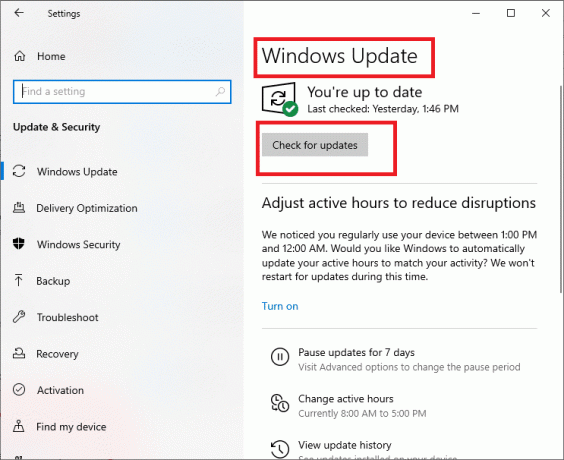
Pendant le processus de mise à jour, si votre système a des pilotes audio obsolètes ou corrompus, ils seront supprimés et remplacés automatiquement par les dernières versions.
Lire aussi :Comment réparer les écouteurs ne fonctionnant pas sous Windows 10
Méthode 4: utiliser un logiciel tiers
Si vous ne parvenez pas à amplifier les basses des écouteurs et des haut-parleurs sous Windows 10, vous pouvez utiliser un logiciel tiers pour le faire automatiquement. Certains logiciels tiers flexibles incluent :
- Égaliseur APO
- Son d'effets
- Amplificateur d'aigus graves
- Boum 3D
- Bongiovi DPS
Examinons maintenant chacun de ces éléments en détail afin que vous puissiez faire un choix éclairé.
Égaliseur APO
Outre les fonctionnalités d'amélioration des basses, Égaliseur APO offre une grande variété de filtres et de techniques d'égalisation. Vous pouvez profiter de filtres illimités et d'options d'amplification des basses hautement personnalisables. Vous pouvez accéder à n'importe quel nombre de canaux en utilisant Equalizer APO. Il prend également en charge le plugin VST. Parce que sa latence et son utilisation du processeur sont très faibles, il est privilégié par de nombreux utilisateurs.
Son d'effets
Si vous recherchez une méthode simple pour augmenter les basses des écouteurs et des haut-parleurs de votre ordinateur portable/de bureau Windows 10, vous pouvez essayer Logiciel de son d'effets. Il fournit des techniques d'optimisation pour le contenu audio de faible qualité. De plus, sa navigation est très simple grâce à son interface conviviale et facile à comprendre. De plus, il propose des réglages de fidélité et d'ambiance fantastiques qui vous aideront à créer et à enregistrer facilement vos propres préréglages.
Amplificateur d'aigus graves
À l'aide de Amplificateur d'aigus graves, vous pouvez régler la plage de fréquences de 30 Hz à 19 K Hz. Il existe 15 paramètres de fréquence différents avec prise en charge du glisser-déposer. Vous pouvez même enregistrer les paramètres d'égalisation personnalisés dans votre système. Il prend en charge plusieurs niveaux pour amplifier les basses des écouteurs et des haut-parleurs sur un PC Windows 10. De plus, ce logiciel a des dispositions pour convertir des fichiers audio comme MP3, AAC, FLAC en n'importe quel type de fichier que vous désirez.
Boum 3D
Vous pouvez ajuster les paramètres de fréquence à des niveaux précis à l'aide de Boum 3D. Il a sa propre fonction radio Internet; ainsi, vous pouvez accéder à 20 000 stations de radio sur Internet. La fonction de lecteur audio avancée de Boom 3D prend en charge le son surround tridimensionnel et améliore considérablement l'expérience audio.
Bongiovi DPS
Bongiovi DPS prend en charge une gamme de fréquences de basses profondes avec une large gamme de profils audio disponibles avec les sons surround virtuels V3D. Il propose également des techniques de visualisation du spectre des basses et des aigus afin que vous puissiez profiter d'un immense plaisir en écoutant vos chansons préférées avec un niveau de basses optimal dans votre système Windows 10.
Conseillé:
- Résoudre l'absence de son des haut-parleurs d'ordinateur portable
- Comment démarrer en mode sans échec sous Windows 10
- Correction de la carte graphique non détectée sous Windows 10
- Comment utiliser l'égaliseur dans Groove Music sous Windows 10
Nous espérons que ce guide vous a été utile et que vous avez pu augmenter les basses des écouteurs et des haut-parleurs sous Windows 10. Si vous avez des questions/commentaires concernant cet article, n'hésitez pas à les déposer dans la section commentaires.



